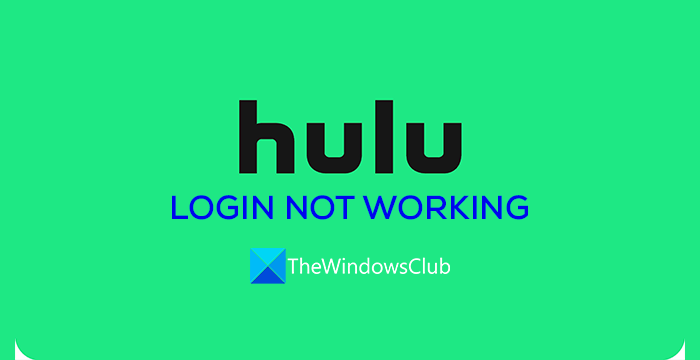หากคุณประสบปัญหาในการเข้าสู่ระบบ Hulu ไม่ต้องกังวล คุณไม่ได้อยู่คนเดียว ผู้คนหลายล้านคนใช้ Hulu ทุกวัน และบางครั้งอาจผิดพลาดได้ ในบทความนี้ เราจะแสดงวิธีแก้ไขปัญหาการเข้าสู่ระบบที่พบบ่อยที่สุด ขั้นแรก ตรวจสอบให้แน่ใจว่าคุณใช้ที่อยู่อีเมลและรหัสผ่านที่ถูกต้อง หากคุณไม่แน่ใจรหัสผ่าน คุณสามารถรีเซ็ตรหัสผ่านได้โดยคลิกลิงก์ 'ลืมรหัสผ่าน' ในหน้าเข้าสู่ระบบ หากคุณยังคงประสบปัญหา เป็นไปได้ว่าบัญชีของคุณมีปัญหา ติดต่อฝ่ายสนับสนุนลูกค้า Hulu เพื่อขอความช่วยเหลือ สุดท้าย หากคุณยังมีปัญหาในการเข้าสู่ระบบ เป็นไปได้ว่าเว็บไซต์ Hulu มีปัญหา ล้างแคชและคุกกี้ของเบราว์เซอร์ แล้วลองอีกครั้ง หากไม่ได้ผล โปรดติดต่อฝ่ายสนับสนุนลูกค้าของ Hulu เพื่อขอความช่วยเหลือ
Hulu เป็นหนึ่งในบริการสตรีมมิ่งที่ดีที่สุดในปัจจุบันพร้อมเนื้อหาที่น่าตื่นเต้นในการสตรีม เราสามารถสตรีมเนื้อหาด้วยการสมัครสมาชิกที่เราจำเป็นต้องซื้อระหว่างแผนต่างๆ ผู้ใช้บางคนรายงานว่าพวกเขาไม่สามารถลงชื่อเข้าใช้ Hulu เพื่อสตรีมเนื้อหาได้ ในคู่มือนี้ เรามีวิธีแก้ไขหลายอย่างที่สามารถช่วยคุณแก้ไขได้ การเข้าสู่ระบบ Hulu ไม่ทำงาน .
สาเหตุที่เป็นไปได้มากที่สุดสำหรับการลงชื่อเข้าใช้ Hulu ไม่ทำงานคือข้อมูลประจำตัวที่ไม่ถูกต้อง ปัญหาเกี่ยวกับเซิร์ฟเวอร์ Hulu การเชื่อมต่ออินเทอร์เน็ตไม่ดี เบราว์เซอร์หรือแคชของแอปเสียหาย ฯลฯ คุณสามารถแก้ไขปัญหาเหล่านี้ได้อย่างง่ายดายด้วยวิธีแก้ไขที่ระบุในคู่มือนี้ มาดูกันว่ามีอะไรบ้างและเราจะแก้ปัญหาได้อย่างไร
ไม่สามารถใช้แทร็กแพดและแป้นพิมพ์พร้อมกันได้
การเข้าสู่ระบบ Hulu ไม่ทำงาน
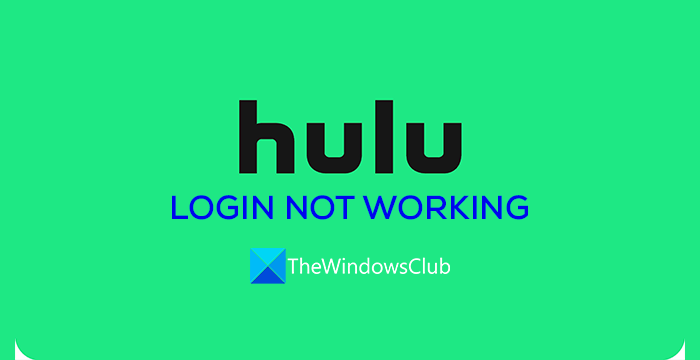
หากคุณไม่สามารถลงชื่อเข้าใช้ Hulu หรือการลงชื่อเข้าใช้ Hulu ไม่ทำงาน คุณสามารถแก้ไขปัญหาได้โดยใช้วิธีต่อไปนี้
- ตรวจสอบการเชื่อมต่ออินเทอร์เน็ตของคุณ
- ตรวจสอบว่าข้อมูลประจำตัวถูกต้อง
- ตรวจสอบสถานะ Hulu
- อัปเดตแอป Hulu
- ล้างแคชของเบราว์เซอร์หรือแอปของคุณ
- เปิดใช้งานบริการระบุตำแหน่ง
- รีเซ็ตรหัสผ่านหรือรับความช่วยเหลือ
มาดูรายละเอียดแต่ละวิธีและแก้ไขปัญหาการเข้าสู่ระบบ Hulu
1] ตรวจสอบการเชื่อมต่ออินเทอร์เน็ตของคุณ
คุณต้องมีการเชื่อมต่ออินเทอร์เน็ตที่ดีจึงจะสามารถใช้บริการของ Hulu หรือแม้แต่ลงชื่อเข้าใช้ ตรวจสอบสถานะการเชื่อมต่ออินเทอร์เน็ตของคุณและเรียกใช้การทดสอบความเร็วเพื่อดูว่าอินเทอร์เน็ตทำงานได้อย่างถูกต้องหรือไม่ หากคุณพบปัญหาใดๆ กับการเชื่อมต่ออินเทอร์เน็ต ให้แก้ไขปัญหาอินเทอร์เน็ตหรือติดต่อ ISP ของคุณเพื่อแก้ไข
อ่าน: วิธีแก้ไขปัญหา WiFi ใน Windows 11/10
2] ตรวจสอบว่าข้อมูลรับรองถูกต้องหรือไม่
อีกสิ่งหนึ่งที่คุณต้องดูแลคือถ้าคุณพิมพ์หรือป้อนข้อมูลประจำตัวที่ถูกต้อง ตรวจสอบข้อมูลประจำตัวอีกครั้งและดูว่ามีการใช้อักษรตัวพิมพ์ใหญ่หรือปัญหาอื่นๆ ที่เกี่ยวข้องกับข้อมูลรับรองหรือไม่
3] ตรวจสอบสถานะ Hulu
บางครั้งเซิร์ฟเวอร์ของบริการเว็บต่างๆ หยุดทำงานเนื่องจากปัญหาภายในต่างๆ พวกเขาได้รับการแก้ไขในระยะเวลาอันสั้น แต่นี่อาจเป็นสาเหตุที่ทำให้คุณไม่สามารถลงชื่อเข้าใช้ Hulu ได้ ตรวจสอบสถานะของ Hulu โดยใช้เว็บไซต์ฟรีหรือบัญชีโซเชียลมีเดียอย่างเป็นทางการที่บริษัทต่าง ๆ รายงานการหยุดทำงาน
4] อัปเดตแอป Hulu
หากคุณใช้ Hulu บนคอนโซล Xbox และประสบปัญหาในการลงชื่อเข้าใช้ คุณจะต้องอัปเดตแอป Hulu เป็นเวอร์ชันล่าสุดเพื่อแก้ไขข้อบกพร่องในการอัปเดตครั้งก่อน หากคุณใช้แอปนี้บนอุปกรณ์อื่นๆ โปรดอัปเดตแอป Hulu ด้วยตัวเลือกที่คุณเห็น
ในการอัปเดตแอป Hulu บน Xbox
- คลิกที่ เอกซ์บอกซ์ ปุ่มคอนโซล
- ไปที่ โปรไฟล์และระบบ , เลือก การตั้งค่า
- จากนั้นไปที่ ระบบ และ อัพเดท
- โดยจะตรวจหาการอัปเดตสำหรับเกมและแอปโดยอัตโนมัติ รวมถึง Hulu และอัปเดต
ตรวจสอบว่าข้อผิดพลาดได้รับการแก้ไขหลังจากการอัพเดตหรือไม่
5] ล้างเบราว์เซอร์หรือแคชของแอป
แคชของเบราว์เซอร์หรือแอปพลิเคชันอาจเสียหายหรืออาจมีปัญหา ซึ่งอาจทำให้คุณประสบปัญหาในการลงชื่อเข้าใช้ Hulu คุณควรล้างแคชของเบราว์เซอร์หรือแคชของแอปเพื่อแก้ไขปัญหาและเข้าสู่ระบบ
wacom ปิดการใช้งานกด windows 10 ค้างไว้
ในการล้างแคชของเบราว์เซอร์ใน Chrome
- เปิด โครเมียม
- เลือก การตั้งค่าเพิ่มเติม
- จากนั้นเลือก มากกว่า เครื่องมือ
- กด ล้างข้อมูลการท่องเว็บ
- เลือกรายการที่คุณต้องการลบ
- คลิกล้างข้อมูล
คุณต้องล้างแคชบนคอนโซล Xbox ของคุณด้วยเพื่อแก้ไขปัญหา
6] เปิดใช้งานบริการตำแหน่ง
การเปิดใช้งานบริการตำแหน่งเป็นส่วนหนึ่งของความต้องการของระบบของ Hulu คุณต้องเปิดใช้บริการระบุตำแหน่งเพื่อแก้ไขปัญหาการเข้าสู่ระบบ คุณต้องเปิดใช้งานการเข้าถึงตำแหน่งสำหรับแอป Hulu หรือเบราว์เซอร์ที่คุณใช้บน Windows
ในการเปิดใช้งานบริการระบุตำแหน่งใน Windows
ถอนการติดตั้งเพลงร่อง
- กด ชัยชนะ + ฉัน บนแป้นพิมพ์เพื่อเปิด การตั้งค่า แอปพลิเคชัน
- เลือก ความเป็นส่วนตัวและความปลอดภัย จากแถบด้านข้างซ้าย
- เลื่อนลงและคลิกที่ อารมณ์ แท็บภายใต้การอนุญาตแอพ
- เปิดตำแหน่งโดยสลับปุ่มที่อยู่ติดกัน นอกจากนี้ สลับปุ่มที่อยู่ถัดจาก อนุญาตให้แอปเข้าถึงตำแหน่งของคุณ .
7] รีเซ็ตรหัสผ่านหรือติดต่อฝ่ายสนับสนุน
หากวิธีแก้ไขปัญหาข้างต้นไม่ช่วยแก้ปัญหา ให้ลองรีเซ็ตรหัสผ่านโดยใช้ตัวเลือกลืมรหัสผ่านในหน้าจอเข้าสู่ระบบ รีเซ็ตรหัสผ่านแล้วลองเข้าสู่ระบบ หากปัญหายังคงอยู่ คุณจะต้องติดต่อฝ่ายสนับสนุนของ Hulu ผ่านโซเชียลมีเดียหรืออีเมล
นี่คือวิธีต่างๆ ที่คุณสามารถแก้ไขปัญหาการลงชื่อเข้าใช้ Hulu
เหตุใด Hulu จึงไม่ยอมรับอีเมลของฉัน
Hulu อาจมีหลายสาเหตุที่ไม่ยอมรับอีเมลของคุณ อาจเชื่อมโยงกับบัญชีอื่นอยู่แล้ว หรือที่อยู่อีเมลที่คุณป้อนอาจไม่ถูกต้อง เป็นต้น คุณต้องตรวจสอบรหัสอีเมลอีกครั้งและป้อนให้ถูกต้องหรือป้อนรหัสที่ถูกต้อง
เหตุใด Hulu จึงบอกว่าการเข้าสู่ระบบของฉันถูกบล็อก
Hulu บล็อกการเข้าสู่ระบบหากอัลกอริทึมคิดว่าเป็นการเข้าสู่ระบบที่น่าสงสัย หรือละเมิดเงื่อนไขใด ๆ ที่กำหนดไว้เมื่อลงชื่อสมัครใช้บริการ หรือหากการเข้าสู่ระบบถูกขึ้นบัญชีดำเนื่องจากเหตุผลด้านความปลอดภัยบางประการ คุณต้องติดต่อฝ่ายสนับสนุนเพื่อหาสาเหตุที่แท้จริงของการบล็อก
การอ่านที่เกี่ยวข้อง: ข้อผิดพลาด Hulu แก้ไข RUUNK13, ข้อผิดพลาดในการเล่นวิดีโอหรือ 406, ไม่สามารถยอมรับได้